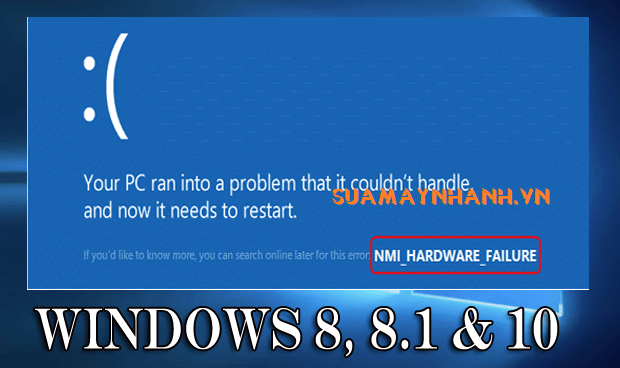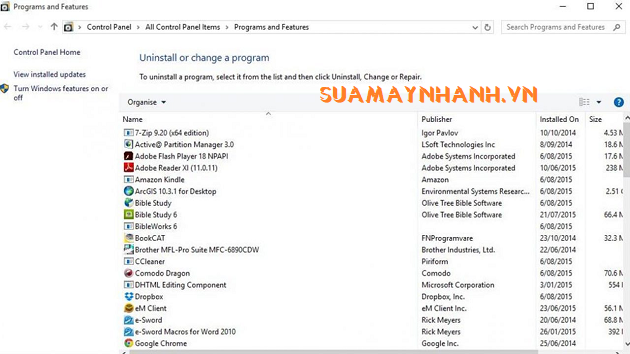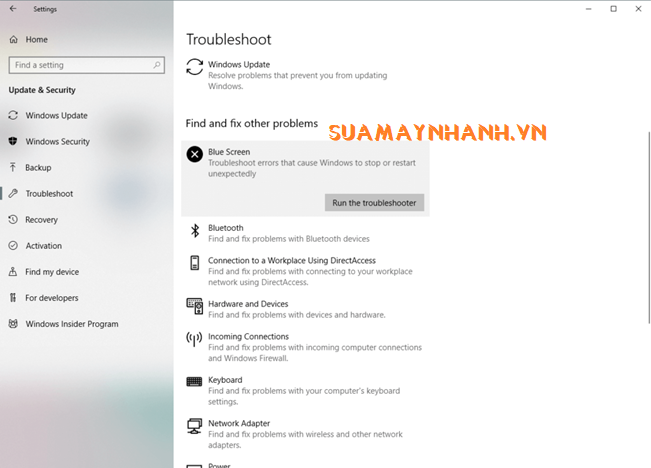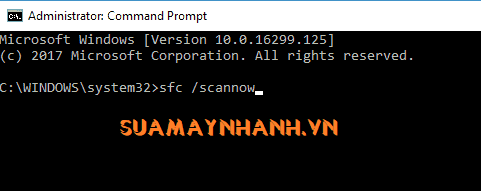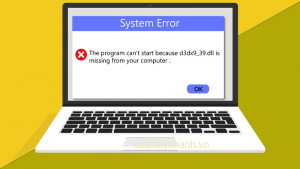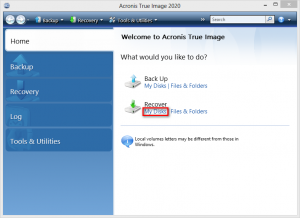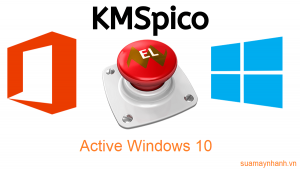Màn hình xanh chết chóc là lỗi nguy hiểm và khó chịu nhất đối với người dùng Windows. NMI_HARDWARE_FAILURE là một trong những mã lỗi BSOD. Nếu bạn đang gặp vấn đề này và cần giải pháp, hãy tham khảo những biện pháp sau đây.
Cách khắc phục lỗi NMI_HARDWARE_FAILURE Windows 8.1 & 8
Giải pháp 1: Thực hiện sửa chữa tự động
Nếu bạn không thể khởi động hệ thống của mình ở chế độ bình thường, hãy thử các bước dưới đây.
Bước 1. Bạn chèn DVD hoặc USB cài đặt Win và khởi động máy tính của bạn từ đó.
Bước 2. Trong trang “Windows setup”, bạn lựa chọn ngôn ngữ, thời gian, phương thức nhập và nhấn vào Next.
Bước 3. Nhấp vào Repair Your Computer và sau đó chọn Troubleshoot.
Bước 4. Tiếp tục nhấp vào Advanced options > và chọn Automatic Repair.
Giải pháp 2: Kiểm tra RAM
Lỗi NMI Hardware Failure cũng có thể xuất hiện khi người dùng sử dụng hai kiểu RAM khác nhau. Bạn không nên sử dụng RAM có cùng tần số MHz, nếu không chúng có thể xung đột dẫn đến màn hình xanh.
Bây giờ bạn kiểm tra xem gần đây có gắn thêm thanh RAM nào không, hoặc nếu dùng 2 RAM trở lên thì hãy tháo lần lượt chúng để xác minh.
Cách khắc phục lỗi NMI Hardware Failure Windows 10
# 1: Xóa ứng dụng cài đặt gần đây
Lỗi này thường xuất hiện khi người dùng cài đặt ứng dụng bẻ khóa, vi phạm bản quyền và ứng dụng độc hại.
Để xóa ứng dụng, bạn chỉ cần vào Control Panel -> add or remove rồi gỡ cài đặt ứng dụng đã thêm gần đây khỏi Programs and Features.
Việc xóa ứng dụng theo cách thủ công sẽ không xóa ứng dụng hoàn toàn. Vì vậy, bạn nên sử dụng công cụ gỡ cài đặt của bên thứ ba để xóa ứng dụng.
# 2: Tắt phần cứng mới được kết nối
Lỗi này cũng có thể bắt đầu xuất hiện sau khi thêm phần cứng nào đó vào máy tính của bạn. Nếu bạn đã thêm card âm thanh, ổ cứng và card đồ họa thì bạn nên gỡ bỏ thiết bị đó và kiểm tra sự cố.
# 3: Cập nhật Driver
Lỗi phần cứng BSOD NMI cũng có thể xảy ra do trình điều khiển lỗi thời hoặc không tương thích trong Windows 10. Vì vậy, bạn nên cập nhật driver.
Để cập nhật chúng, hãy truy cập trang web của nhà sản xuất hoặc trang web chính thức của Microsoft. Sau đó chọn driver phù hợp với máy tính của mình, tải xuống và cài đặt nó.
# 3: Chạy trình gỡ rối BSOD
Bước 1. Đầu tiên, bạn mở ứng dụng Settings > phần Update & Security section.
Bước 2. Sau đó chọn Troubleshoot > Và ở phía bên phải > chọn BSOD > nhấp vào Run the troubleshooter.
Bước 3. Bây giờ hãy làm theo hướng dẫn trên màn hình.
# 4: Chạy SFC Scan
Bước 1. Nhấp chuột phải vào menu Start > mở Command Prompt (Admin).
Bước 2. Bây giờ bạn gõ sfc /scannow > nhấn Enter.
Bước 4. Chờ toàn bộ quá trình hoàn tất (khoảng 15 phút).
Và sau khi hoàn thành khởi động lại máy tính của bạn và kiểm tra xem lỗi BSOD NMI hardware failure trong Windows 10 đã được khắc phục hay chưa.
Phần kết luận
Trên đây là những cách có thể giúp bạn khắc phục lỗi màn hình xanh NMI Hardware Failure trên Windows 10 và 8. Nếu bạn có cách nào khác có thể giải quyết vấn đề này, hãy chia sẻ ngay nhé.
Chúc may mắn!